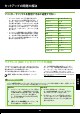Getting Started Guide
日
本
語
102
セットアップの問題の解決
ステップ 1: ワイヤレス (802.11) のランプが
オンになっていることを確認します。
プリンターのワイヤレス ボタン近くの青いランプ
が点灯していない場合、ワイヤレス機能がオンにな
っていない可能性があります。
ワイヤレス機能をオンにするには、右矢印
、セッ
トアップ、ネットワーク の順にタッチします。リスト
に ワイヤレス: オフ オプションがある場合、このオ
プションをタッチし、オン をタッチします。
注意: 有線 (Ethernet) 接続からワイヤレス接続に
変更する場合、Ethernet ケーブルを取り外しま
す。Ethernet ケーブルを接続すると、プリンタ
ーのワイヤレス機能はオフになります。
ステップ 2:コンピューターがネットワークに
接続されていることを確認します。
ワイヤレス ルーターにデフォルトで設定されてい
るワイヤレス ネットワーク名を変更していない場
合は、使用しているネットワークでなく近隣ワイヤ
レス ネットワークに間違って接続している場合が
あります。詳細については、ルーターまたはワイヤ
レス アクセス ポイントに付属しているマニュアル
を参照してください。
ステップ 3. ワイヤレス ネットワークのコンポーネントの再起動
ルータおよびプリンターの電源をオフにしてから、
最初にルーター、次にプリンターの順番で電源をオ
ンにします。まだ接続できない場合は、ルータ、プ
リンター、およびコンピューターをオフにしてか
ら、 最初にルータ、次にプリンター、最後にコン
ピューターの順番で電源をオンにします。電源を再
投入することで、ネットワーク通信が回復する場合
があります。
ステップ 4. ワイヤレス ネットワーク テストの実行
ワイヤレス ネットワークの問題に対しては、ワイ
ヤレス ネットワーク テストを実行します。
詳細については、「ステップ 2: ワイヤレス接続
のテスト」(97 ページ) を参照してください。
ヒント: ワイヤレス ネットワーク テストでシグ
ナルが弱いことが示されている場合、プリンタ
ーをワイヤレス ルーターの近くに移動してく
ださい。
干渉の低減
以下のヒントは、ワイヤレス ネットワークで
のノイズの発生を減少するのに役立ちます。
•
無線シグナルを混乱させる原因となること
があるため、ワイヤレス デバイスをファイ
ル キャビネットなどの大きな金属性の物体
や電子レンジやコードレス電話などそれ以
外の電磁デバイスから離しておきます。
•
大きな石造構造やそれ以外の建築構造は無
線波を吸収してシグナル強度を弱めること
があるため、ワイヤレス デバイスをこれら
の構造から離しておきます。
•
アクセス ポイントまたはワイヤレス ルー
ターをネットワーク上のワイヤレス デバイ
ス間の中心位置に置きます。
•
ネットワーク上のワイヤレス デバイスをす
べて至近距離に置きます。